안녕하세요 부업일기입니다!
한가지 주제를 두번에 나눠쓰는거도 오랜만이고 이정도로 방대한 내용이었나 싶기도 한 내용이지만 열심히 써보겠습니다ㅎㅎ
이전편은 링크로 남겨두겠습니다!
https://ag1005.tistory.com/m/15
쿠팡파트너스 5 - 유튜브로 홍보하기
안녕하세요 부업일기입니다 이번에는 유튜브를 통해 쿠팡파트너스 활동하는법에 대해 정리해볼까 합니다 그럼 빠르게 시작해보겠습니다 유튜브로 쿠팡파트너스 하기 일단 유튜브로 활동하기
ag1005.tistory.com
많은분들이 유튜브를 시작하고자 하면 어떤걸 올려야할지, 편집도 못하는데 무슨 유튜브인가 생각 많이 하실거라 생각합니다
저도 그런생각때문에 유튜브를 시작하지 못했습니다
그래서 여러분께 제가 시작한 유튜브방법을 소개해드릴까 합니다
유튜브에 물건 추천같은 검색을 하면 어디랭킹 별점순위 등 여러가지 기준으로 노래와 함께 사진같은게 넘어가며 자막으로 설명해주는 영상들을 종종 보셨을겁니다
저도 그런영상을 자주 봐왔기에 '저런 방식으로 편집해서 영상을 만들면 쿠팡파트너스를 할 수 있지 않을까?' 라는 생각을 했습니다
편집은 컴퓨터와 모바일 2가지 전부 사용 가능했지만 저같은 초보자는 쇼츠에 사용할만한 길이로 제작하는게 편했습니다
편집에 익숙하시고 자신있는 분들은 긴 영상을 만드시는것도 추천드립니다
그럼 제가 쇼츠영상 편집한걸 최대한 설명해보겠습니다
컴퓨터로 영상 만들기
저는 사진을 영상으로 만들어 편집했습니다
쇼츠영상을 만들기 위해 9:16의 영상을 제작했습니다
편집을 잘하는게 아니라 무턱대고 아무사이즈 사진을 사용하니 사진이 잘려서 그림판에서 사이즈를 조절 후 사용했습니다
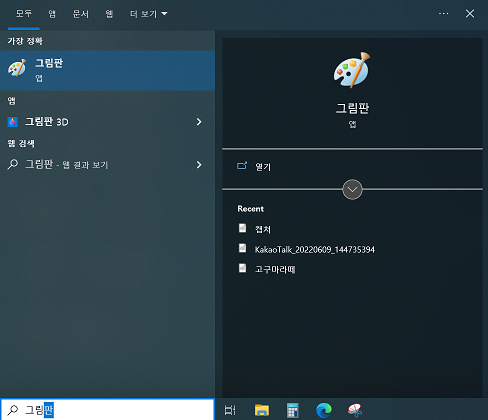
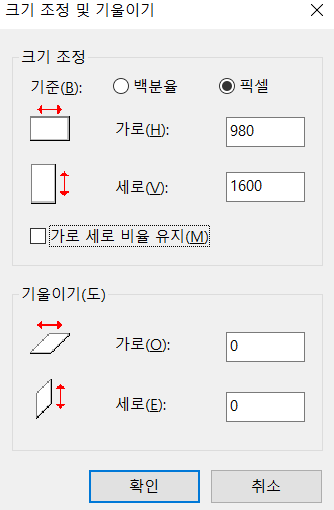
작업표시줄에서 그림판을 검색해서 그림판에서 사진을 열어주고, ctrl+w 를 눌러 크기를 조절해줬습니다
저의경우 가로 세로 비율 유지를 해제하고 가로 900, 세로 1600으로 변경 후 사용했습니다
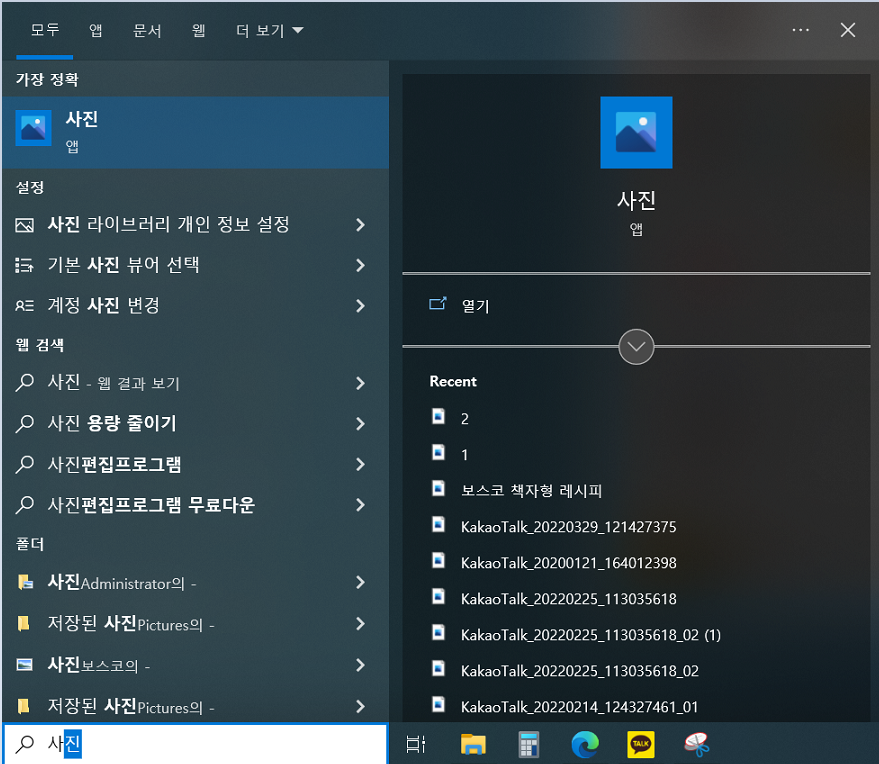
그다음 작업표시줄에서 사진을 검색하여 실행해줍니다
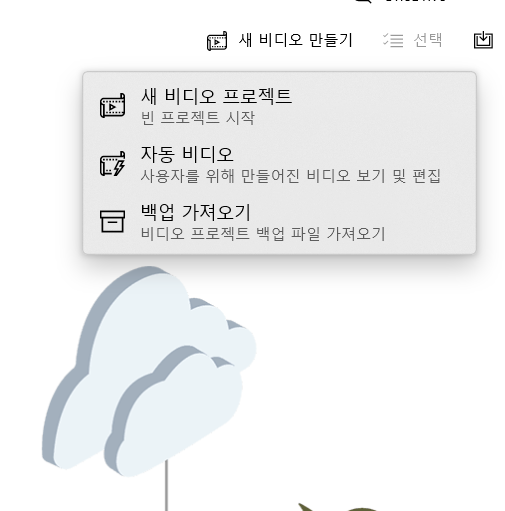
오른쪽 상단의 새 비디오 만들기 ▶ 새 비디오 프로젝트를 눌러줍니다
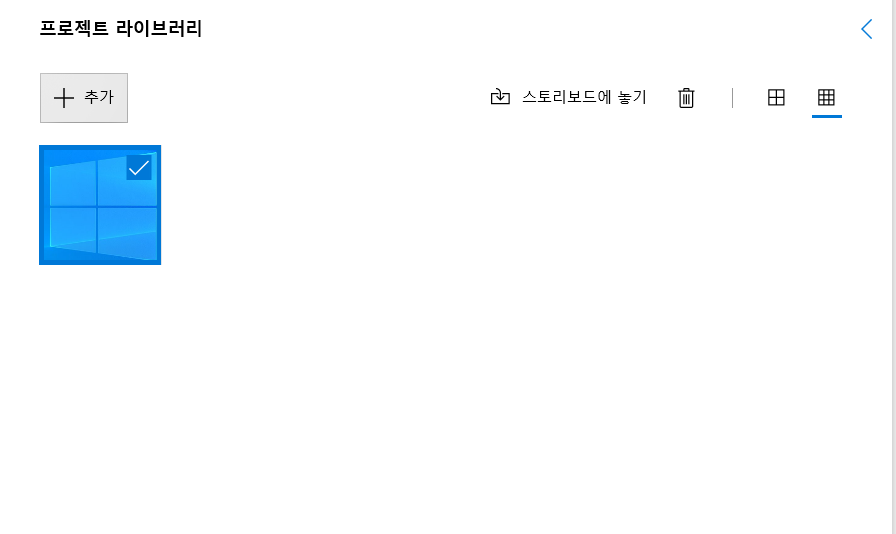
+추가를 눌러 영상에 사용할 사진들을 추가해줍니다
영상에 사용할 사진이 체크표시가 되있는걸 확인 후 스토리보드에 놓기를 눌러줍니다

아래에 있는 시간으로 영상길이 조절, 텍스트로 자막도 넣을 수 있습니다
모바일로 편집하기(갤럭시)
피씨와 동일하게 9:16의 사진을 필요로 합니다
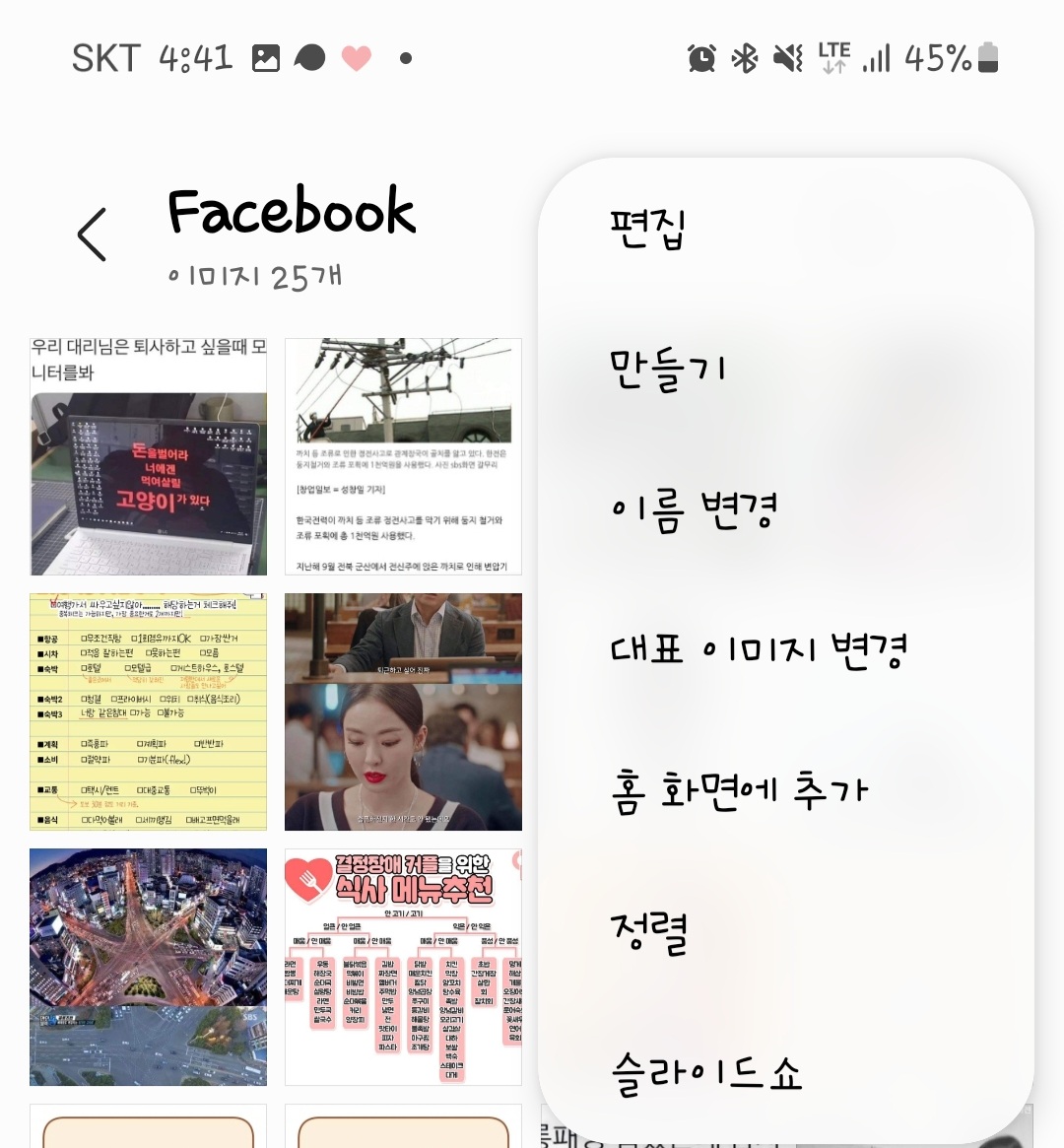
우측 상단의 세로점 3개를 눌러주신 뒤 만들기를 눌러줍니다
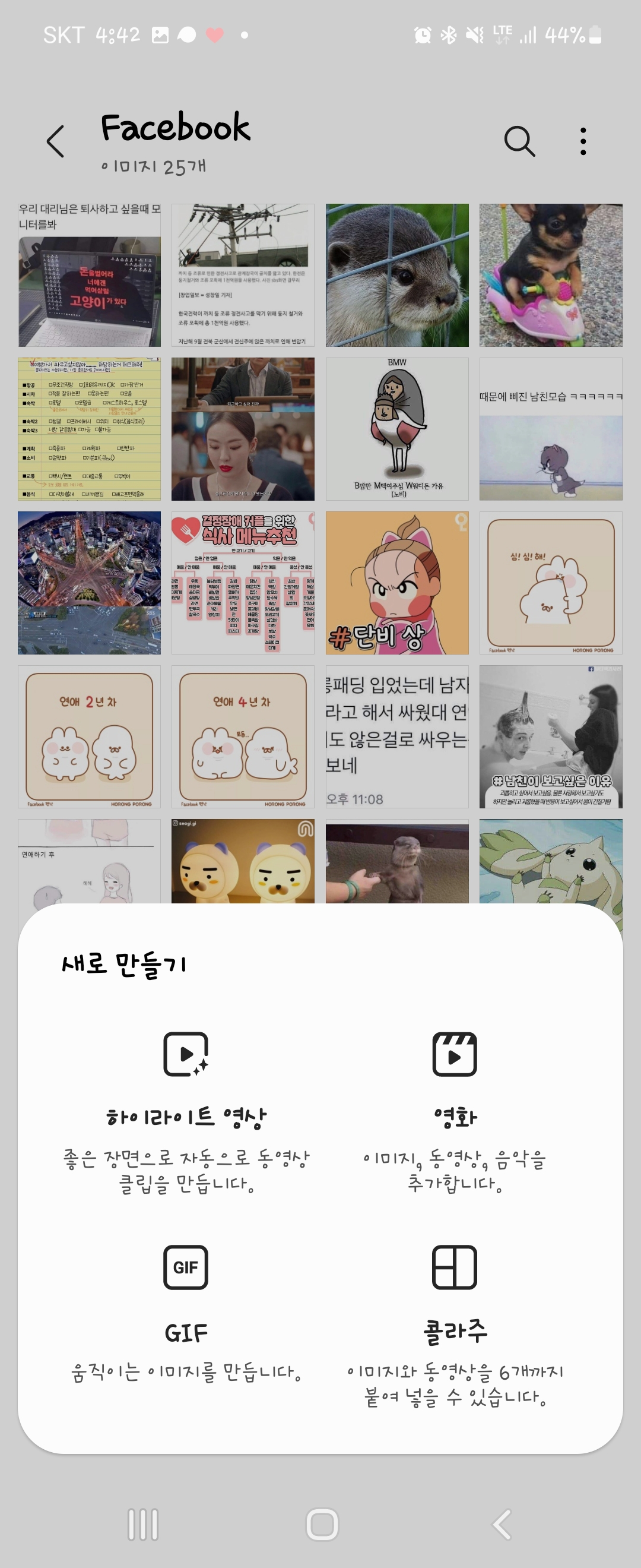
영화를 눌러주시고 사용하실 사진을 눌러줍니다
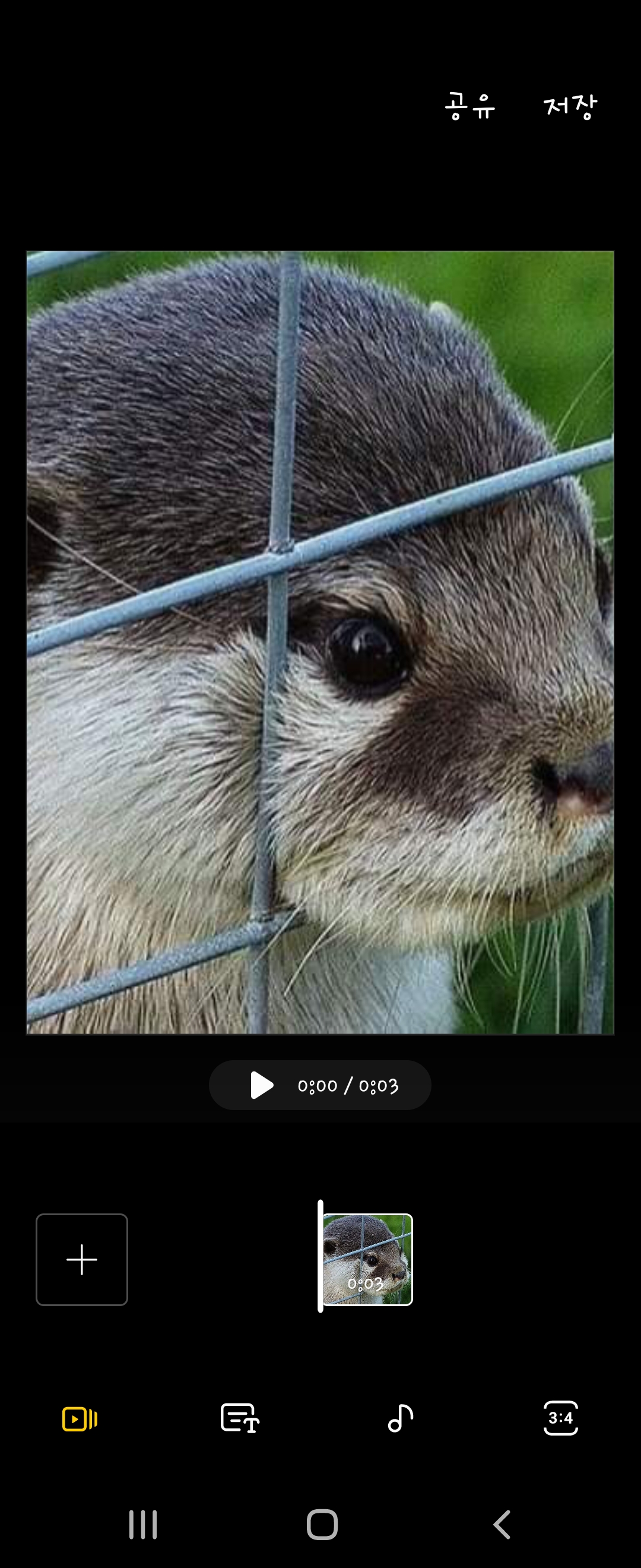
+버튼을 눌러 사진을 추가할 수 있고 사진 1장당 3초씩 나옵니다
저는 익숙하지 않아 한장의 사진을 여러번 추가하여 영상시간을 늘려주었고, 하단의 두번째 버튼으로 자막을, 세번째 버튼으로 음악을, 네번째 버튼으로 영상 비율을 변경했습니다
피씨로 제작한 영상도 모바일에서 비율을 변경 후 업로드 진행했었습니다
(피씨로 비율조절하는법을 몰라 모바일로 진행했습니다)
유튜브에 영상올리기
저희가 편집한 영상을 쇼츠로 업로드해서 홍보를 해야합니다
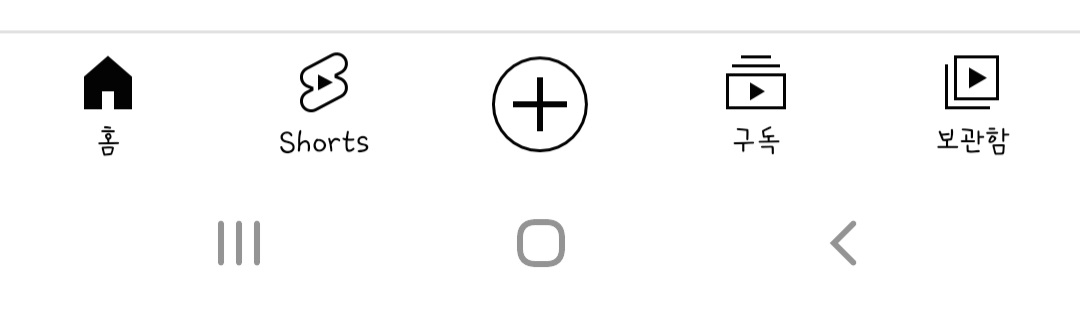
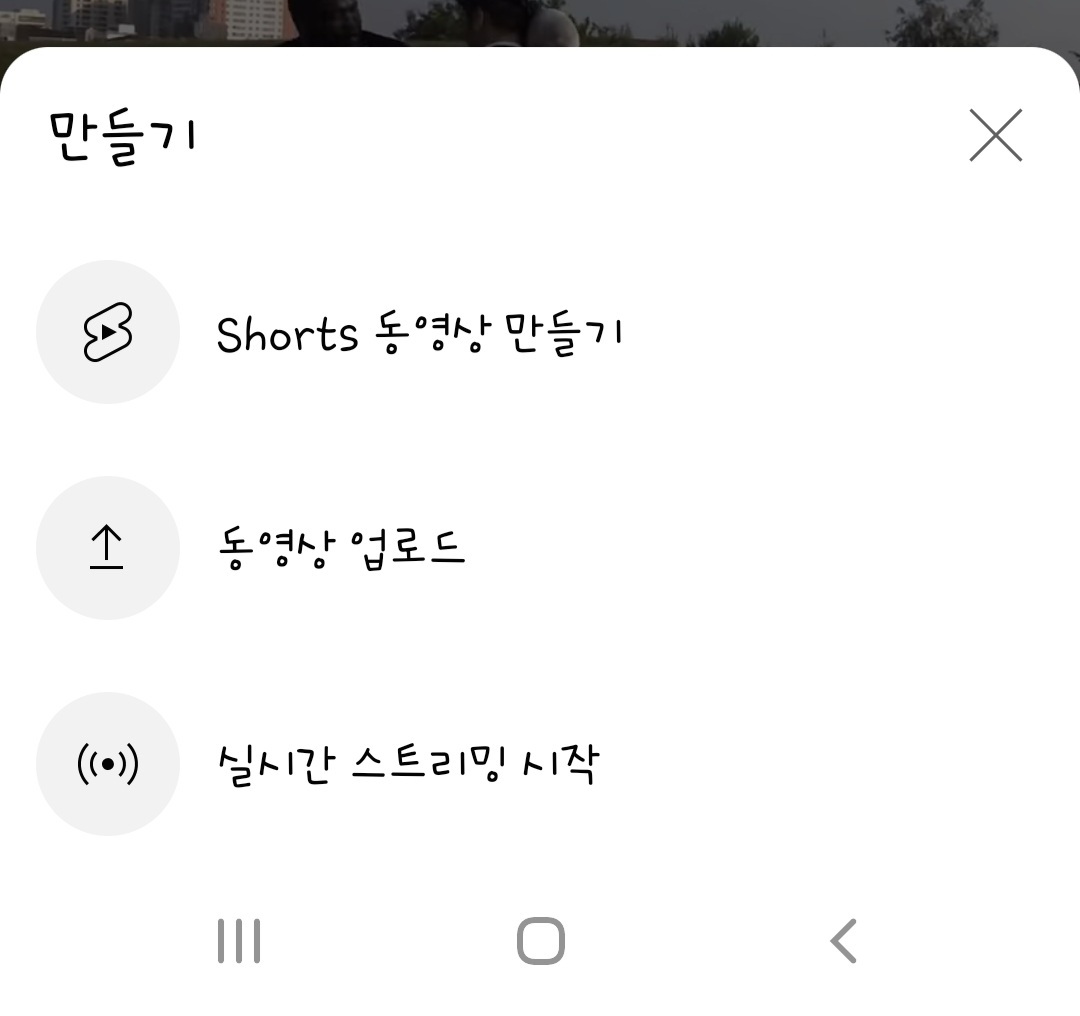
유튜브어플 하단의 +버튼을 눌러준 뒤 shorts 동영상 만들기를 눌러줍니다
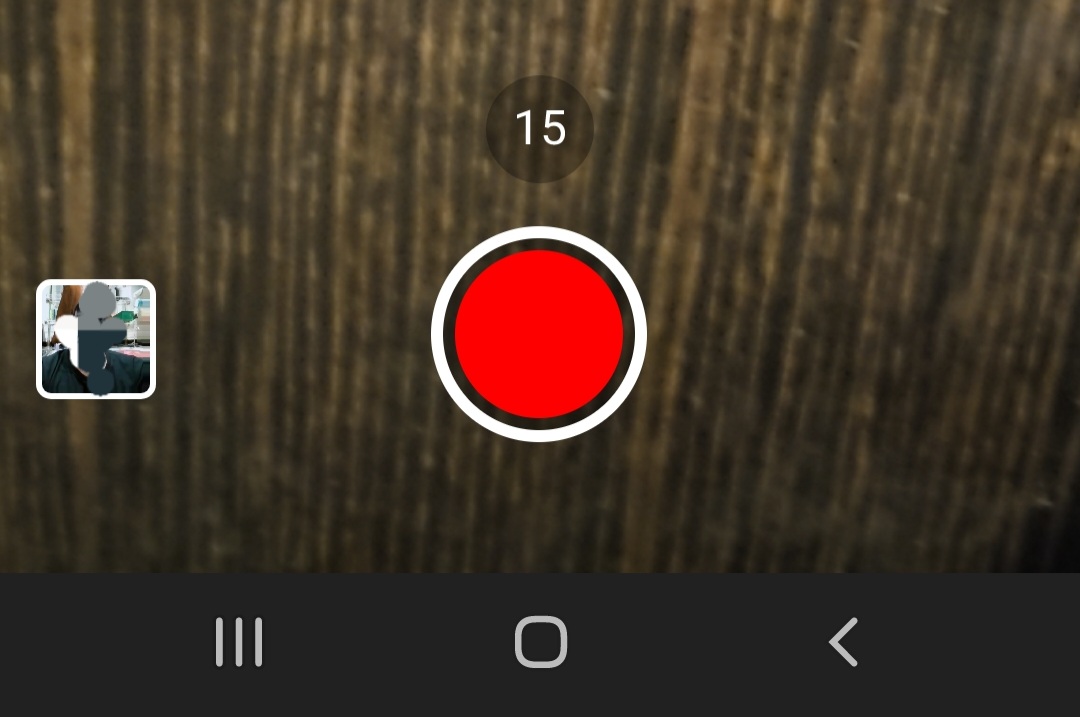
직접 촬영도 가능하지만 저희는 편집해둔게 있기에 왼쪽 하단의 네모를 눌러 저희가 편집한 영상을 선택해줍니다
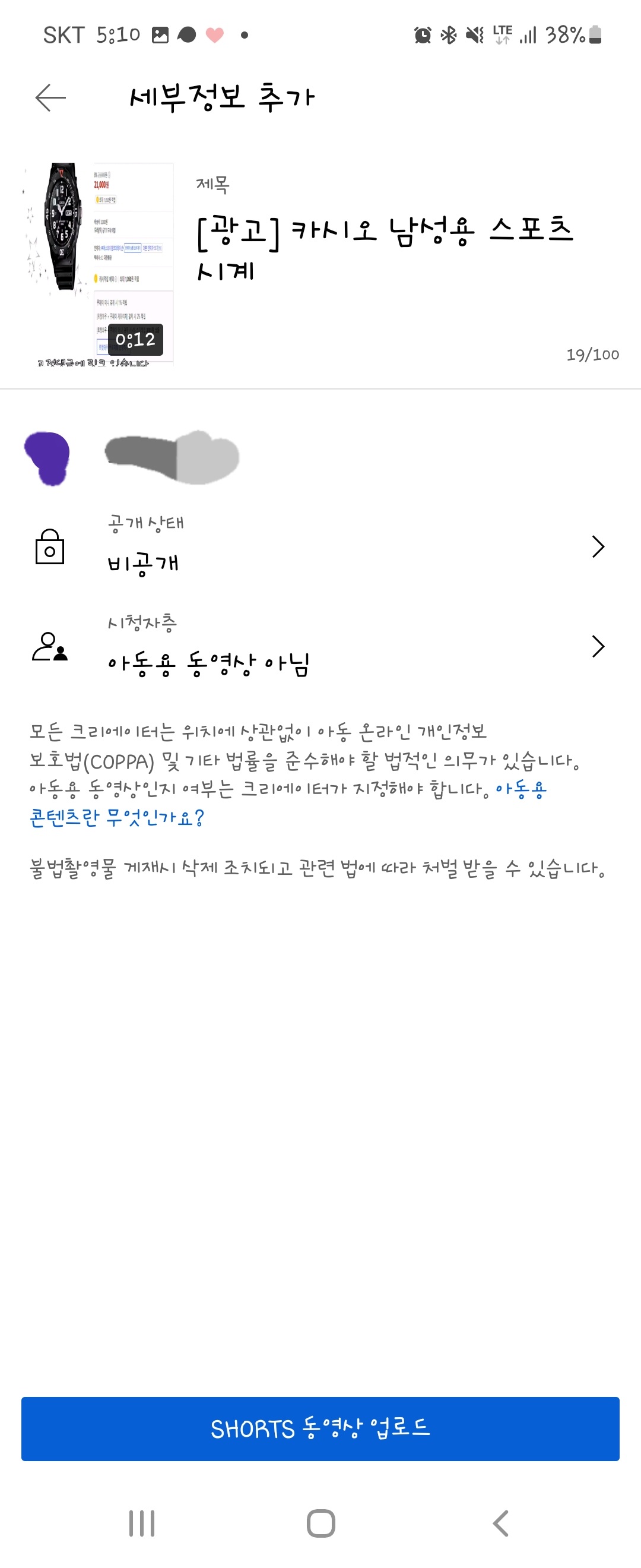
영상을 선택 후 영상 제목에 [광고]라는 문구를 넣어줘야 하고 저는 유료광고 포함도 추가했습니다
설명란과 고정댓글로 쿠팡파트너스 링크와 수수료를 제공받는다는 문구를 추가하였고, 검색과 알고리즘을 조금이나마 타보고자 태그할 수 있는 단어를 태그했습니다
유튜브도 해본지 오랜시간이 지난게 아니고 테스트기간이라 조금 아쉬운부분이 있지만 많은분들이 유튜브를 사용하고 쇼츠의 시청시간이 긴 것으로 보아 유튜브를 잘 노려보는거도 좋을것이라 생각됩니다
많은분들께 도움이 되는 때까지 더 노력하고 좋은결과가 나올때마다 공유하겠습니다
쿠팡파트너스는 이번글을 마지막으로 다음에 또 다른 부업을 가져오겠습니다
'부업소개' 카테고리의 다른 글
| 쿠팡파트너스 5 - 유튜브로 홍보하기 (2) | 2022.06.10 |
|---|---|
| 쿠팡파트너스 4 - SNS로 활동하기 (24) | 2022.06.07 |
| 쿠팡파트너스 - 3(카페서 활동하기) (20) | 2022.06.02 |
| 쿠팡파트너스 - 2(링크생성 및 네이버 지식인으로 활동하기) (19) | 2022.05.26 |
| 쿠팡파트너스 - 1 (7) | 2022.05.24 |